温馨提示:这篇文章已超过382天没有更新,请注意相关的内容是否还可用!
摘要:本篇文章记录了个人博客NBlog的部署维护过程,包括后端使用Spring Boot框架和前端采用Vue框架的技术细节。文章详细介绍了如何搭建后端服务、配置数据库、处理用户认证和权限等核心功能,以及前端界面的开发、数据交互和性能优化等方面。整体流程简洁明了,对于开发者来说具有很高的实用性和参考价值。
项目是fork的Naccl大佬NBlog项目,页面做的相当漂亮,所以选择了这个。可以参考2.3的效果图
惭愧,工作两年了也没个自己的博客系统,趁着过年时间,开始搭建一下.
NBlog原项目的github链接:Naccl/NBlog: 🍓 Spring Boot + Vue 前后端分离博客系统 https://naccl.top (github.com)
非常建议自己去部署一个来维护,之前尝试csdn、github做笔记,但是效果都不好,不如一个可以自己完全控制的博客让人舒心。
目前项目进度:
1.IP端口部署(完成,可以通过IP+端口访问服务)
2.域名访问(完成,域名访问即可)
3.OSS图库整合(完成,已经加入了对OSS的支持)
4.MySQL定时备份(完成)
5.引入接口文档(完成)
6.功能熟悉及完善(进行中,对于不熟悉的功能实现进行学习,对于需要扩展的功能进行修改等)
可以访问下面的链接查看效果:
项目前端主页
项目接口文档
个人Fork的代码放这里了,慢慢改:https://github.com/Chaobk/CBlog
更新记录
2024-05-18 引入接口文档Knife4j,可在 https://api.chaobk.com/doc.html 查看 2024-03-31 完善MySQL定时备份功能 2024-03-17 补充MySQL定时备份 2024-03-10 完成整合OSS图库。(下一个流程更新MySQL的定时备份,防止数据丢失) 2024-03-03 接入QQ邮箱。(略忙,没啥变更,下周更新OSS上传) 2024-02-24 调整前端的nginx部署,解决刷新页面404问题。现在的前端仅上传dist文件夹即可。
美图镇楼

一、本地初步尝试
clone项目到本地,名字和配置都改一改。注意不要全局替换,因为有一些图片的链接也会包含在内。
繁杂工作,就不记录了。
另外项目里使用了redis与mysql,需要准备一下这两个软件。
本地运行足够使用了,不过这里我选择使用服务器上的,因为部署到服务器也是需要准备这两个组件的。详细步骤下一章节写。
二、前后端部署
1.服务器环境准备
既然要部署自己的博客,那么需要准备一台服务器环境。
这里我选择的是观星云(国内领先的云服务器、高防服务器、香港服务器云计算服务商!上云就上观星云! - - 观星云 (guanxingyun.com))的服务器,4核8G,一年五百,定了三年。有条件建议使用阿里云或者腾讯云,观星云的只是便宜,但是稳定性不行,有遇到过整个机房停电,导致服务器挂掉的情况。
服务器内存还是建议4G起步,2G实在干不了啥东西。
准备下docker环境,使用docker安装配置软件太方便了。
1.1 配置Docker
Linux安装配置Docker,详细可以参考这篇文章:Linux安装Docker完整教程-腾讯云开发者社区-腾讯云 (tencent.com)
安装成功后可以使用docker -v检查是否安装成功。
1.2 安装并启动mysql
使用Docker安装mysql,详细可以参考这篇文章:Docker 上安装、启动 MySQL (图解)-腾讯云开发者社区-腾讯云 (tencent.com)。注意使用的mysql版本,不指定的话默认是最新的。
启动后,使用本地数据库客户端检查下是否可以使用,显示连接成功即完成。
1.3 安装并启动redis
类似于Mysql,也是先搜索可用版本,然后选择指定的版本进行安装,不指定默认最新。详细流程可以参考这篇文章:最详细的docker中安装并配置redis-腾讯云开发者社区-腾讯云 (tencent.com)
启动后使用本地客户端尝试连接,这里使用的软件是Another Redis Desktop Manager,可以连接即完成。
1.4 准备Java8环境
由于我们的项目是Java8版本,所以这里使用Java8的环境。
安装配置参考这篇文章即可:Linux安装JDK并配置环境变量 - 详细步骤-腾讯云开发者社区-腾讯云 (tencent.com)
配置好环境变量,使用java -version显示版本说明成功。
1.5 准备Nodejs环境
选择合适的版本进行安装,建议选择和本地一样的,避免出环境问题。
详细流程可以参考这篇文章:Linux下Nodejs安装(最新版)-腾讯云开发者社区-腾讯云 (tencent.com)
服务器运行node -v以及npm -v来验证是否成功。
2.准备部署资源
2.1 后端部署
既然要部署在服务器上,环境信息是要改的。
服务的ip和端口需要配置成服务器的,域名或者ip都行,前后端统一。
目前还没有配置域名,我就先写死成了IP地址+端口,域名之后搞。
# 后端服务URL
blog.api=http://185.242.235.202:${server.port}
# 后台管理URL https://admin.naccl.top
blog.cms=http://185.242.235.202:8080
# 前台界面URL https://naccl.top
blog.view=http://185.242.235.202:8079
修改一下redis、mysql的配置信息,如果代码使用git进行管理,请一定注意不要把服务器上的数据库密码暴露出去,容易被攻击,别问我怎么知道的,求方便的话,直接在blog-api的.gitignore中添加配置文件的忽略项,即:
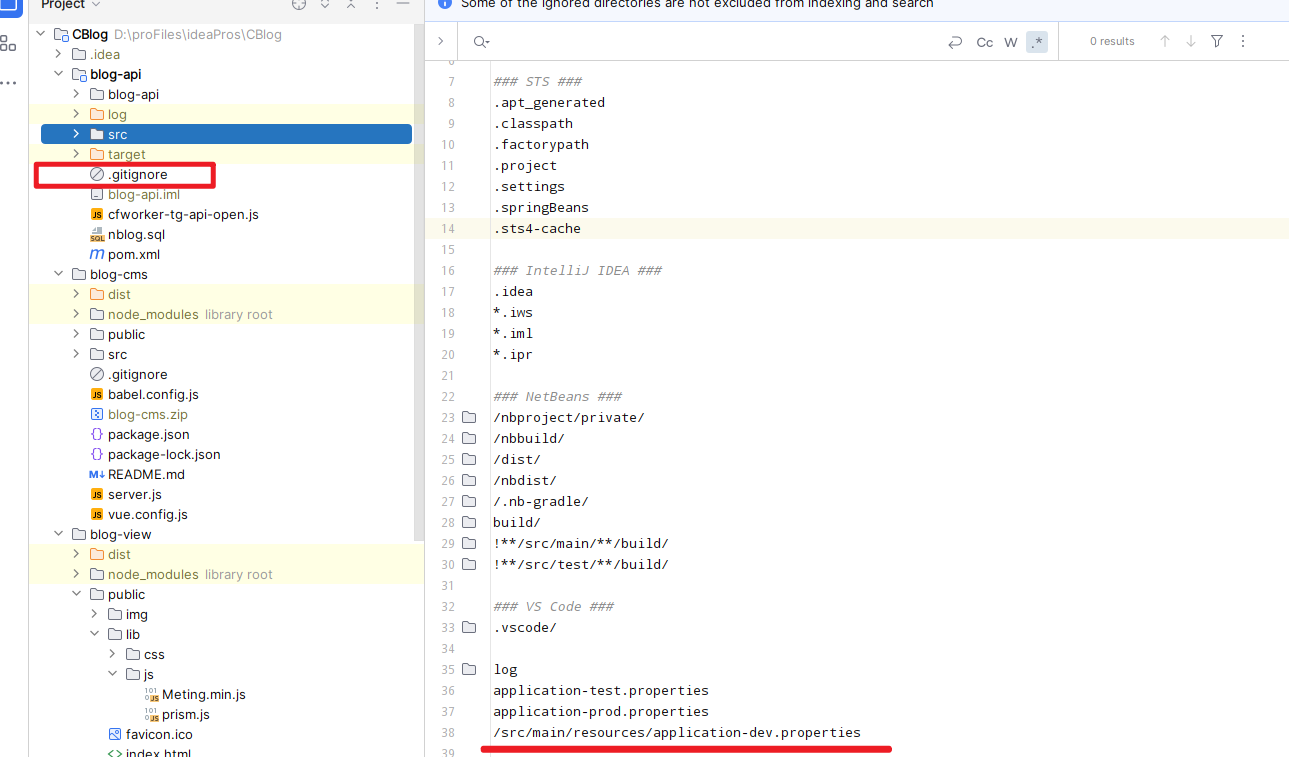
/src/main/resources/application-dev.properties
另外配置信息中还有个评论里的QQ头像保存方式,也请注意修改,就是下面的这几个。(我使用的OSS图床,后续更新代码和配置,Github太慢了)
# 评论中QQ头像存储方式: 本地:local GitHub:github 又拍云:upyun
upload.channel=local
# 静态文件上传访问路径 Windows环境例如: C:/Users/cblog/Desktop/upload/ Linux环境例如:/home/cblog/upload/
upload.file.path=/home/cblog/upload/
upload.file.access-path=/image/**
upload.file.resources-locations=file:${upload.file.path}
之后上传到服务器运行即可,我这里是放在了/home/CBlog/api下面
[root@ser723958765859 CBlog]# ls api cms view [root@ser723958765859 CBlog]# pwd /home/CBlog
上传后直接后台启动即可。
[root@ser723958765859 api]# pwd /home/CBlog/api [root@ser723958765859 api]# ls blog-api-0.0.1.jar [root@ser723958765859 api]# nohup java -jar blog-api-0.0.1.jar &
2.2 前端部署
(后续使用nginx部署会有调整,此章节可略过)
首先根据项目的README.md文档,先把/blog-view/src/plugins/axios.js和/blog-cms/src/util/request.js中的baseUrl修改为后端 API 地址。
然后前端直接使用npm run build生成dist包,然后制作一个server.js文件,用来配置启动信息。注意和后端配置相统一。
例如,我个人的配置的如下:
- blog-cms,8079端口
const express = require('express'); const app = express(); app.use(express.static('./dist')); //运行时的端口,可以自己自定义 const port = 8079; app.listen(port, function (err) { if (err) { console.log(err); return; } console.log('Listening at http://localhost:' + port + '\n'); });- blog-view,8080端口
const express = require('express'); const app = express(); app.use(express.static('./dist')); //运行时的端口,可以自己自定义 const port = 8080; app.listen(port, function (err) { if (err) { console.log(err); return; } console.log('Listening at http://localhost:' + port + '\n'); });部署资源准备好后,把dist、node-modules、server.js打包上传到服务器的目录下。
以view为例,上传后解压,直接后台启动即可:
(使用nohup不知道为什么退出终端就失效了,改用了disown)
[root@ser723958765859 view]# pwd /home/CBlog/view [root@ser723958765859 view]# ls dist node_modules server.js [root@ser723958765859 view]# node server.js & disown
前端部署完成
2.3 部署测试
启动后直接本地通过ip+端口尝试访问下是否成功。
例如下图,首页显示,前端部署成功。
分类点过去有一篇文章显示,后端部署成功。(测试数据)
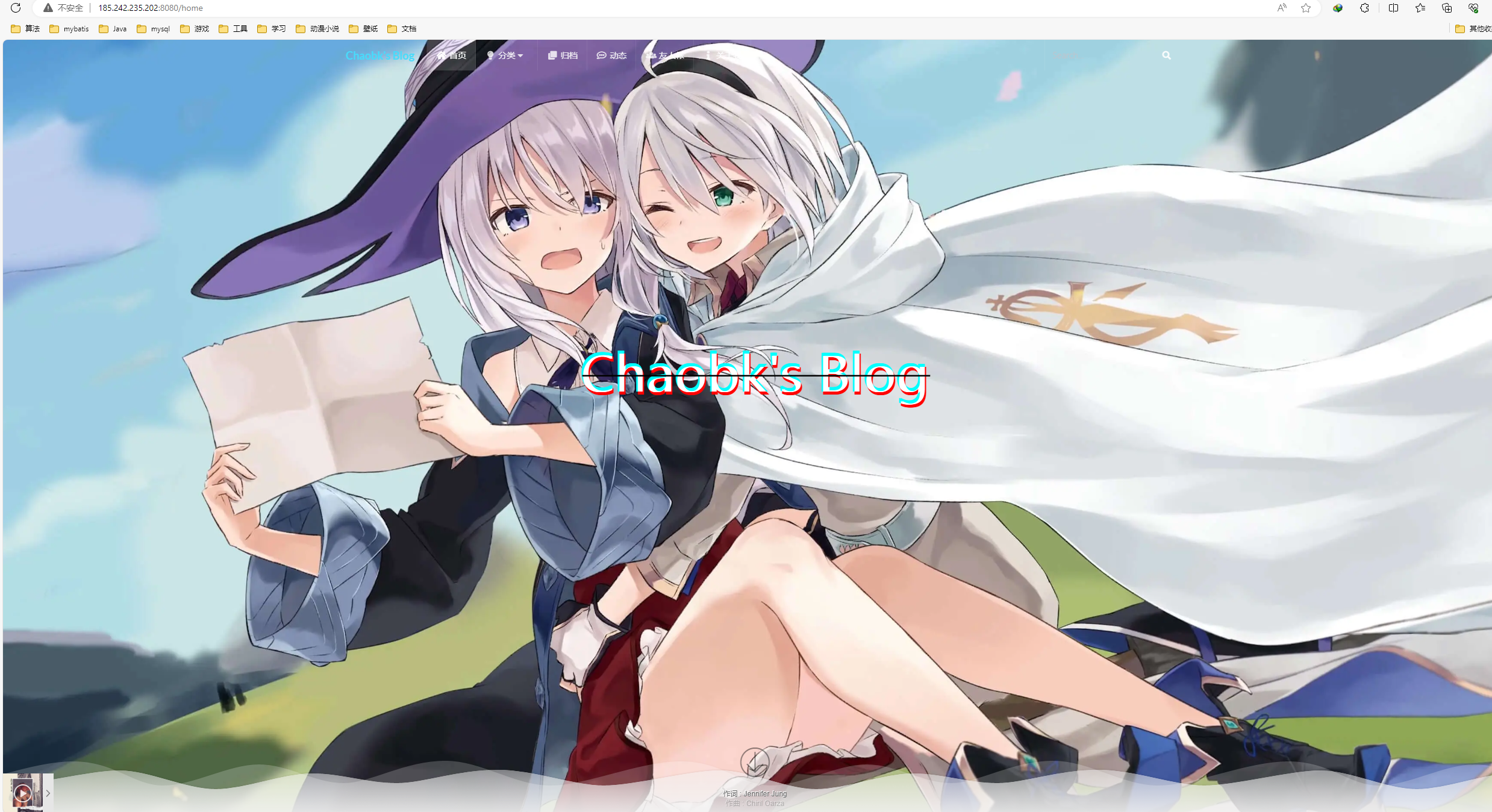
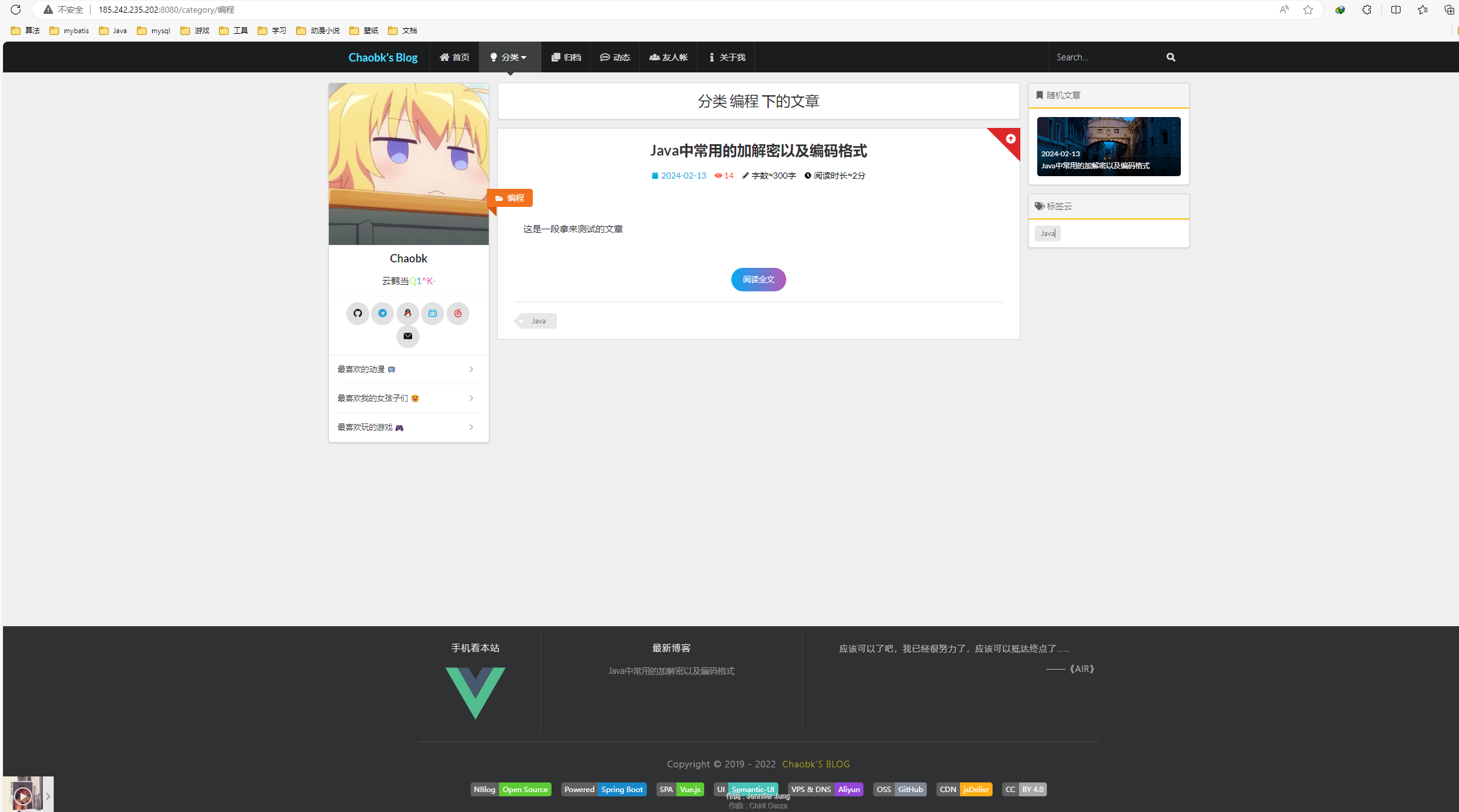
基本部署流程结束,现在就有了一个好看的个人博客了~
现在好多东西都是用的原来的,只替换了名字和图片,之后逐步改了。
3.开启域名访问
3.1 域名购买
直接网络搜索域名即可购买,我这里选择的阿里云。
登录后直接搜索域名,进入域名注册页面,输入自己预购入的域名即可。
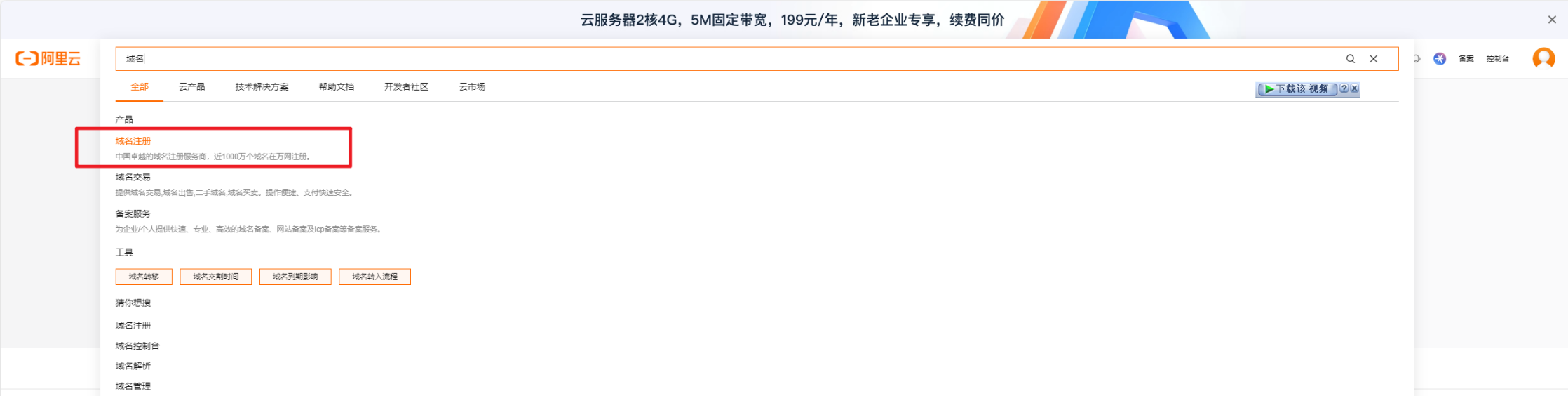
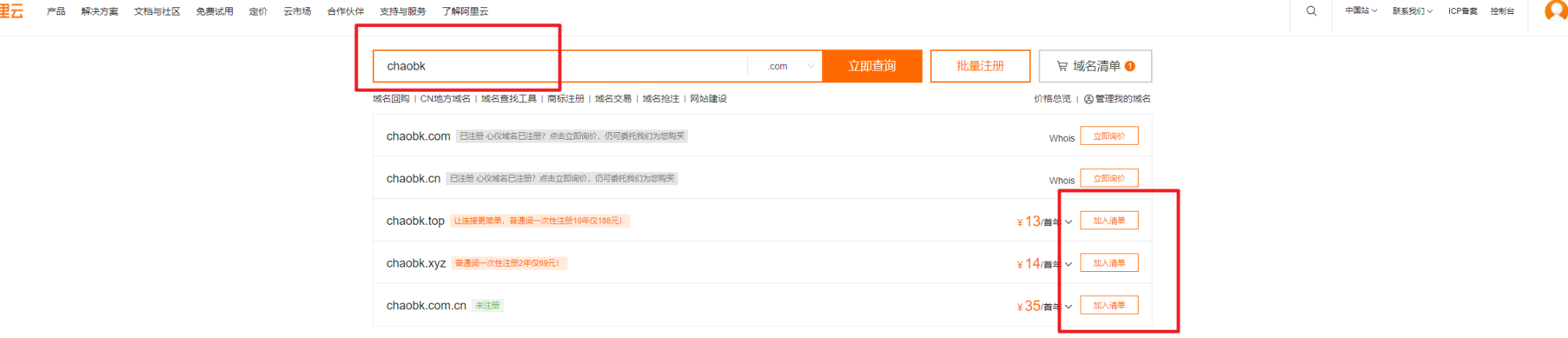
选择后直接购买即可,不需要购买其他服务。注册的时候需要选择信息模板,根据提示创建即可。
3.2 DNS解析
域名购买完成后,进入控制台,看到域名点过去即可。
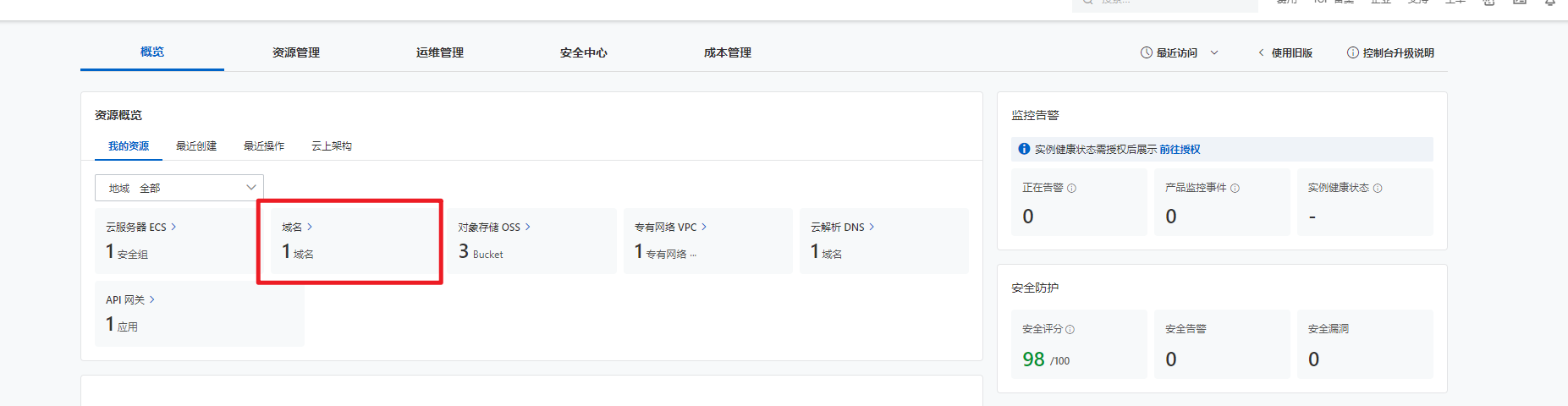
进入域名,点击解析。
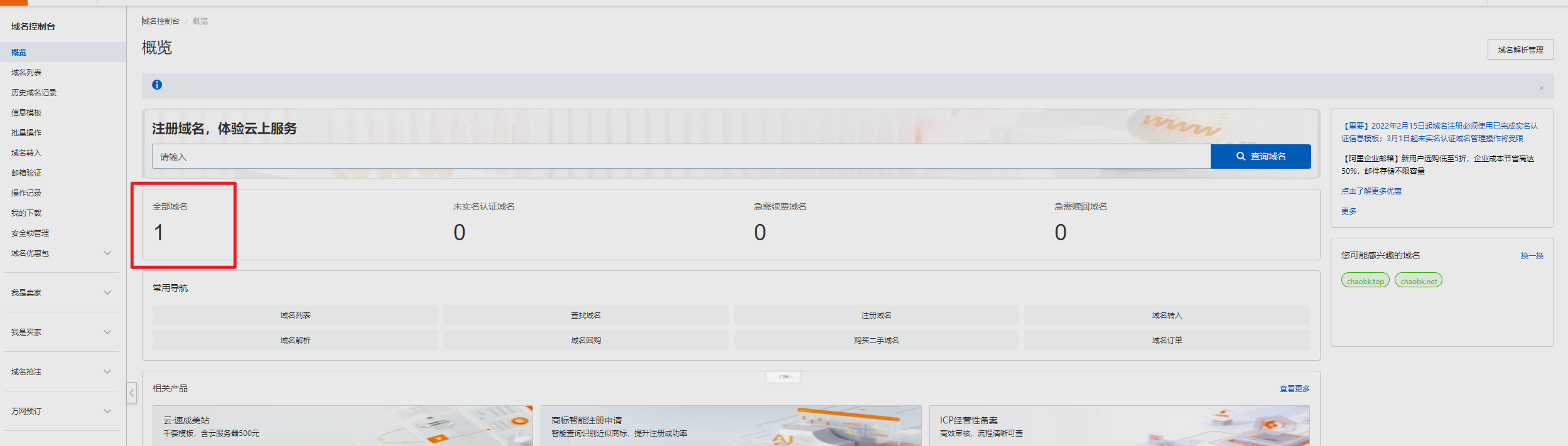
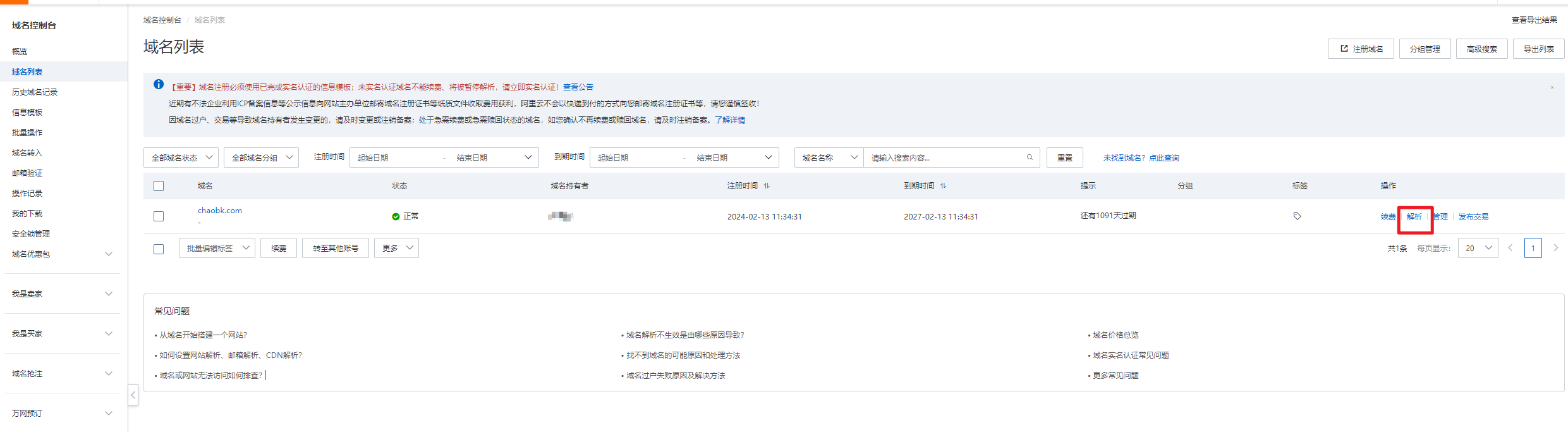
按照类似右边的配置即可,因为已经配过了,所以左边是有记录的。

按需配置,我这里配置了www以及@的解析,两者的含义在主机记录有显示:
主机记录就是域名前缀,常见用法有: www:解析后的域名为www.aliyun.com。 @:直接解析主域名 aliyun.com。 *:泛解析,匹配其他所有域名 *.aliyun.com。 mail:将域名解析为mail.aliyun.com,通常用于解析邮箱服务器。 二级域名:如:abc.aliyun.com,填写abc。 手机网站:如:m.aliyun.com,填写m。 显性URL:不支持泛解析(泛解析:将所有子域名解析到同一地址)
配置完成后,本地打开cmd,通过ping命令测试一下:
C:\Users\xxx>ping www.chaobk.com 正在 Ping www.chaobk.com [185.242.235.202] 具有 32 字节的数据: 来自 185.242.235.202 的回复: 字节=32 时间=17ms TTL=48 来自 185.242.235.202 的回复: 字节=32 时间=17ms TTL=48 来自 185.242.235.202 的回复: 字节=32 时间=16ms TTL=48 来自 185.242.235.202 的回复: 字节=32 时间=17ms TTL=48
显示了解析后的IP,域名解析配置成功。
3.3 证书申请
不用备案,我们直接用免费三个月的就行,也就更新证书稍微麻烦一点,详细步骤可以参考官方的:2022阿里云免费SSL证书申请全过程(图文详解)-阿里云开发者社区 (aliyun.com)
3.4 下载证书到服务器
进入SSL证书控制台,找到对应的域名下载。我这里分别为前台页面、管理台页面、后端服务(后端服务调用也需要https调用)申请了证书,这里展示www.chaobk.com。
我这里使用的是nginx,所以选取nginx证书进行下载。
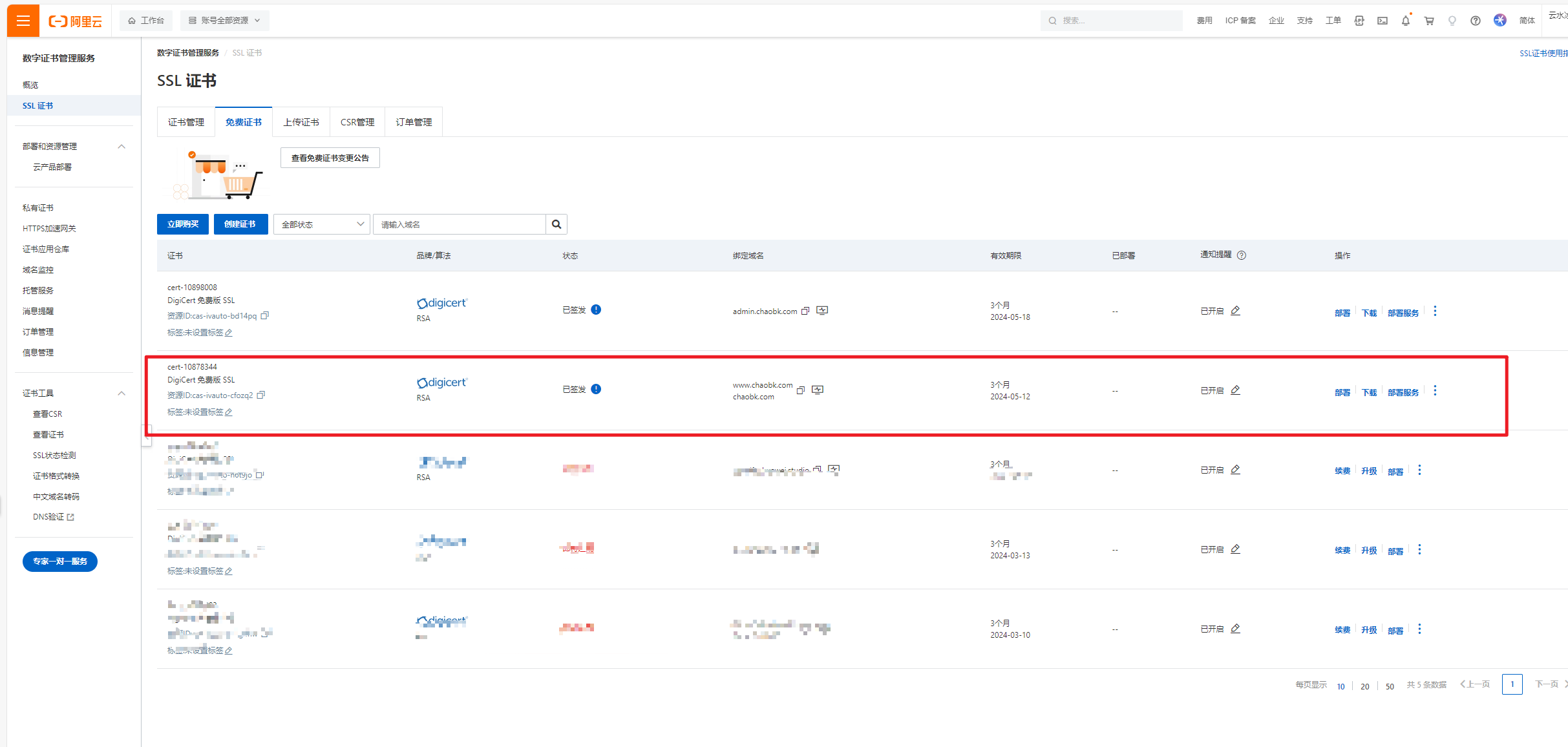
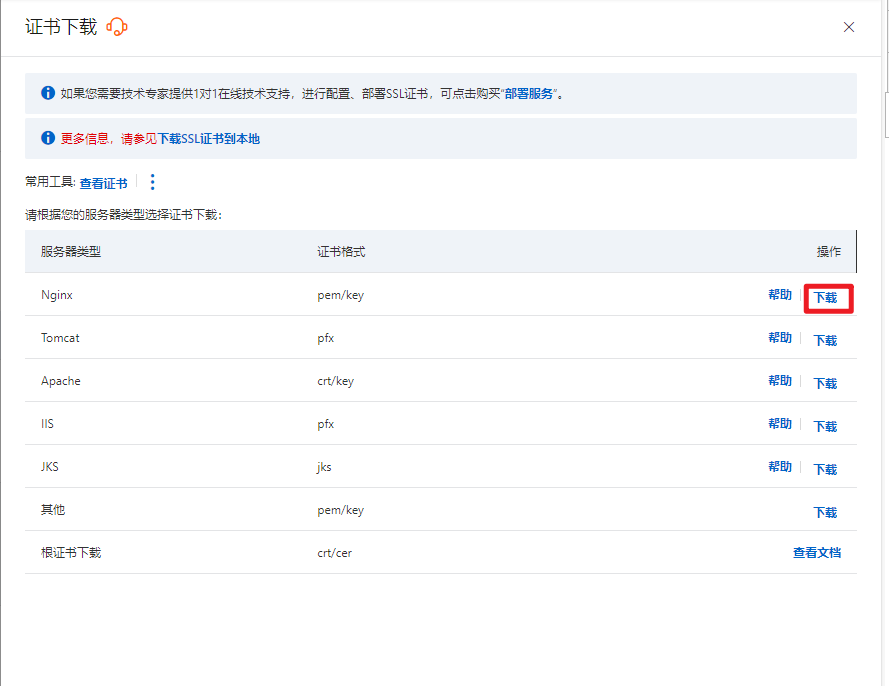
下载后是个压缩包,上传到服务器。
解压后是两个文件,分别是.pem和.key,把这两个证书放到nginx容器里的某个位置进行管理(如果使用了目录映射的话,放到宿主机对应的目录即可;如果没有使用目录映射,可以通过docker cp命令放到容器里面,建议配置映射更方便)。
例如:
docker cp ./xxx.pem nginx:/etc/nginx/cert/cblog
这是把当前目录下的pem文件复制到nginx实例cblog目录下。nginx是容器运行的实例名,/etc/nginx是nginx文件所在目录,如果cert/blog目录不存在,记得先创建这个目录,可以进入到容器里面去创建这个目录,有目录后再复制过去。
以下命令可以进入到容易里面:
docker exec -it nginx /bin/bash
证书放置完后,就可以配置nginx转发了。
3.5 配置Ngnix转发
我这里直接在nginx的配置目录conf.d新建了一个cblog.conf文件,内容如下:
#定义一个HTTP服务组 upstream cblog { #定义HTTP地址,负载均衡配置为加权轮询,weight:权重,默认为1, weight越大,负载的权重就越大 server 185.242.235.202:8080 weight=1; } server { #HTTPS的默认访问端口443。 listen 443 ssl; #填写证书绑定的域名 server_name www.chaobk.com chaobk.com; #填写证书文件绝对路径 ssl_certificate /etc/nginx/cert/cblog/www.chaobk.com.pem; #填写证书私钥文件绝对路径 ssl_certificate_key /etc/nginx/cert/cblog/www.chaobk.com.key; ssl_session_cache shared:SSL:1m; ssl_session_timeout 5m; #自定义设置使用的TLS协议的类型以及加密套件(以下为配置示例,请您自行评估是否需要配置) #TLS协议版本越高,HTTPS通信的安全性越高,但是相较于低版本TLS协议,高版本TLS协议对浏览器的兼容性较差。 ssl_ciphers ECDHE-RSA-AES128-GCM-SHA256:ECDHE:ECDH:AES:HIGH:!NULL:!aNULL:!MD5:!ADH:!RC4; ssl_protocols TLSv1.1 TLSv1.2 TLSv1.3; #表示优先使用服务端加密套件。默认开启 ssl_prefer_server_ciphers on; location / { #通过代理将请求发送给upstream命名的HTTP服务 proxy_pass http://cblog; } }这里的证书记得对应上一步证书存放的位置,位置指的是容器内部证书的位置。
配置完成后重启nginx,本地尝试通过域名访问。
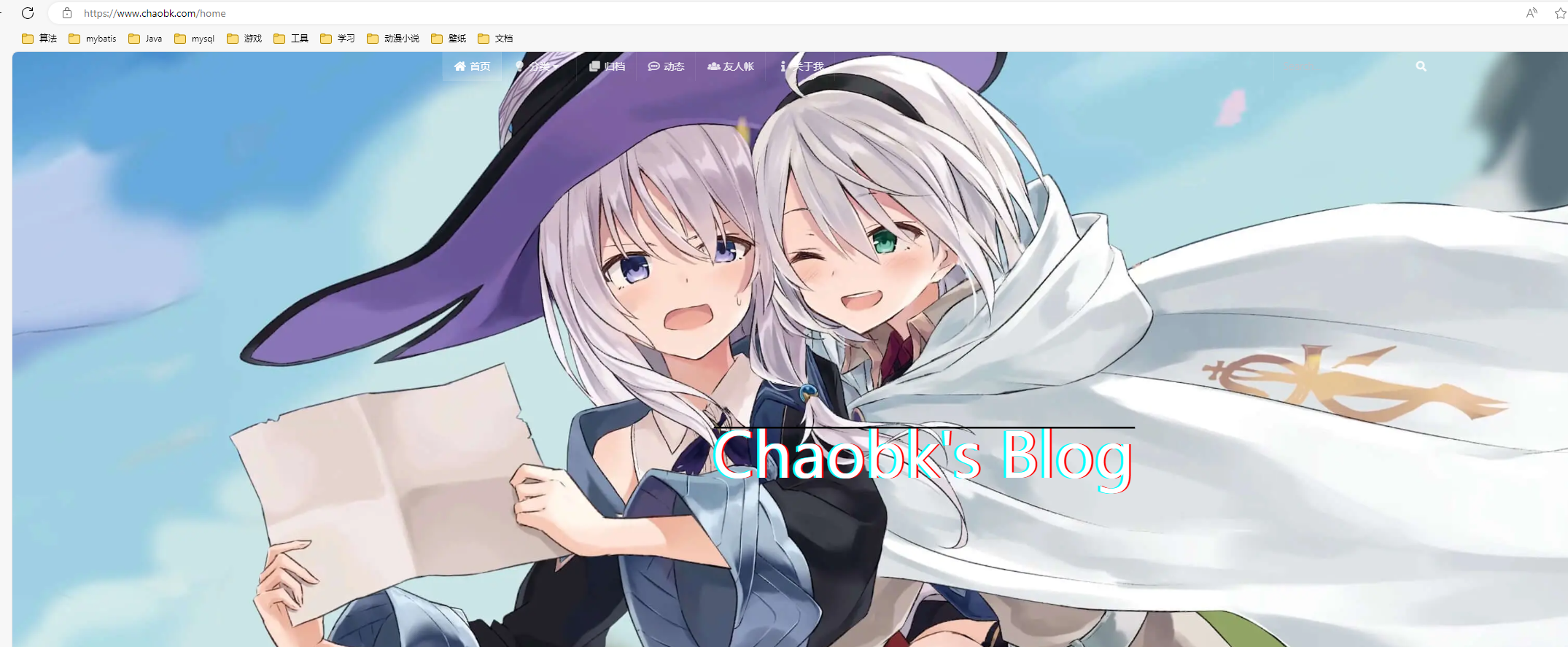
后端配置成功。
前端配置略有调整,之前是上传了dist、server.js、node-modules,三个文件或目录,实际上只需要一个dist即可。
然后把dist放到nginx实例中的某个目录下,然后在nginx进行配置:
server { #HTTPS的默认访问端口443。 listen 443 ssl; #填写证书绑定的域名 server_name admin.chaobk.com; #填写证书文件绝对路径 ssl_certificate /etc/nginx/cert/admin.cblog/admin.chaobk.com.pem; #填写证书私钥文件绝对路径 ssl_certificate_key /etc/nginx/cert/admin.cblog/admin.chaobk.com.key; ssl_session_cache shared:SSL:1m; ssl_session_timeout 5m; #自定义设置使用的TLS协议的类型以及加密套件(以下为配置示例,请您自行评估是否需要配置) #TLS协议版本越高,HTTPS通信的安全性越高,但是相较于低版本TLS协议,高版本TLS协议对浏览器的兼容性较差。 ssl_ciphers ECDHE-RSA-AES128-GCM-SHA256:ECDHE:ECDH:AES:HIGH:!NULL:!aNULL:!MD5:!ADH:!RC4; ssl_protocols TLSv1.1 TLSv1.2 TLSv1.3; #表示优先使用服务端加密套件。默认开启 ssl_prefer_server_ciphers on; location / { root /usr/share/nginx/html/CBlog/cms/dist; index index.html index.htm; try_files $uri $uri/ /index.html; } }注意root这个目录说的是容器里面的目录,不要和宿主机目录搞混了。
配置完后重启
3.6 服务代码重新部署
修改成域名部署后,之前写死的IP地址也需要更改,否则,页面功能其实是不可用的,只是域名转发正常。
把后端的配置文件,前端的request.js、axios.js等该修改的都改了。
改完后重新部署到服务器。
三、功能完善及扩展(待更新)
下一步,对于不熟悉的功能实现进行学习,对于需要扩展的功能,有很多想法想试试,例如看板娘、数据备份、简化部署(现在每次都要手动上传包麻烦死了)、评论功能优化(已经评论过的账号,换头像的话不会更新)等等,过程会继续记录。
1.邮箱接入
改一改配置即可,授权码的生成可以参考官方指导:帮助系统 (qq.com)
开启SMTP,然后配置授权码,即可接收邮件。
spring.mail.properties.mail.smtp.socketFactory.port=465 spring.mail.properties.mail.smtp.ssl.enable=true spring.mail.host=smtp.qq.com spring.mail.port=465 spring.mail.username=1004945427@qq.com spring.mail.password=授权码
2.整合OSS图库
代码挺杂,新开了个博客记录:
https://blog.csdn.net/qq_43349112/article/details/136606740
3.加入MySQL定时备份任务
https://blog.csdn.net/qq_43349112/article/details/136785537
X.问题记录
1 部署的页面刷新后报错 cannot xxx xxx
参考文章:Vue项目部署到Nginx后刷新404或者500错误的解决方案
刷新后访问路径未受到路由管理,调整了前端部署方式。
现前端仅上传dist文件夹到nginx内部,并配置nginx的conf文件:
server { #HTTPS的默认访问端口443。 listen 443 ssl; #填写证书绑定的域名 server_name admin.chaobk.com; #填写证书文件绝对路径 ssl_certificate /etc/nginx/cert/admin.cblog/admin.chaobk.com.pem; #填写证书私钥文件绝对路径 ssl_certificate_key /etc/nginx/cert/admin.cblog/admin.chaobk.com.key; ssl_session_cache shared:SSL:1m; ssl_session_timeout 5m; #自定义设置使用的TLS协议的类型以及加密套件(以下为配置示例,请您自行评估是否需要配置) #TLS协议版本越高,HTTPS通信的安全性越高,但是相较于低版本TLS协议,高版本TLS协议对浏览器的兼容性较差。 ssl_ciphers ECDHE-RSA-AES128-GCM-SHA256:ECDHE:ECDH:AES:HIGH:!NULL:!aNULL:!MD5:!ADH:!RC4; ssl_protocols TLSv1.1 TLSv1.2 TLSv1.3; #表示优先使用服务端加密套件。默认开启 ssl_prefer_server_ciphers on; location / { root /usr/share/nginx/html/CBlog/cms/dist; index index.html index.htm; try_files $uri $uri/ /index.html; #proxy_pass http://cblog; } }
- blog-view,8080端口






还没有评论,来说两句吧...